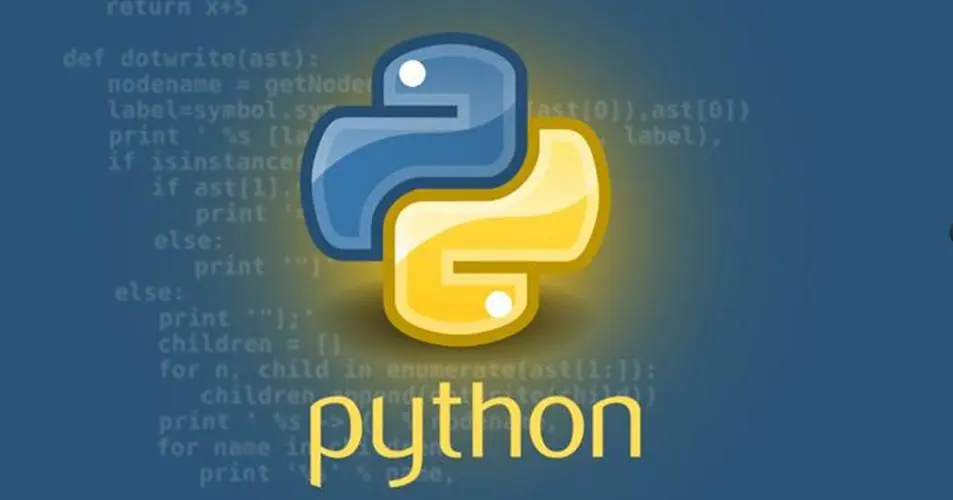
Microsoft Word是最常用的文档处理工具之一,但有时需要以编程方式生成或修改Word文档。Python中有一个python-docx的库,它允许创建、修改和操作Word文档。
本文将详细介绍python-docx库的用法,包括如何创建文档、添加文本、格式化文本、插入表格和图片等。
1. 安装python-docx
首先,需要安装python-docx库。
使用pip来安装它:
pip install python-docx
2. 创建一个Word文档
使用python-docx创建一个新的Word文档非常简单。首先,导入库并创建一个Document对象:
from docx import Document
doc = Document()
现在,你已经创建了一个空白的Word文档。
3. 添加标题和段落
使用add_heading方法添加标题和add_paragraph方法添加段落:
# 添加标题
doc.add_heading('Python文档示例', 0)
# 添加段落
doc.add_paragraph('这是一个使用python-docx创建的Word文档示例。')
4. 格式化文本
python-docx还允许对文本进行格式化,比如设置字体、颜色、大小和样式。
下面是一个示例:
from docx.shared import Pt
from docx.oxml.ns import qn
# 创建一个段落
p = doc.add_paragraph()
# 添加文本
p.add_run('这是加粗的文本。').bold = True
p.add_run('这是斜体的文本。').italic = True
# 设置字体大小和颜色
run = p.add_run('这是红色的文本。')
run.font.size = Pt(14)
run.font.color.rgb = qn('FF0000')
# 添加下划线
run = p.add_run('这是带下划线的文本。')
run.underline = True
5. 插入表格
使用add_table方法来插入表格:
from docx.oxml.ns import qn
from docx.shared import Inches
# 创建一个表格
table = doc.add_table(rows=3, cols=3)
# 设置表格样式
table.style = 'Table Grid'
# 填充表格数据
for row in table.rows:
for cell in row.cells:
cell.text = '单元格内容'
# 合并单元格
table.cell(0, 0).merge(table.cell(1, 1))
6. 插入图片
要插入图片,使用add_picture方法。确保图片文件存在于相应的路径:
from docx.shared import Inches
# 插入图片
doc.add_picture('example.png', width=Inches(4), height=Inches(3))
7. 保存文档
当完成文档的创建和编辑后,使用save方法将文档保存到磁盘:
doc.save('example.docx')
8. 完整示例
以下是一个完整的示例,演示了如何创建一个Word文档并添加标题、段落、格式化文本、表格和图片:
from docx import Document
from docx.shared import Pt
from docx.oxml.ns import qn
from docx.shared import Inches
# 创建一个空白文档
doc = Document()
# 添加标题
doc.add_heading('Python文档示例', 0)
# 添加段落
doc.add_paragraph('这是一个使用python-docx创建的Word文档示例。')
# 创建一个段落
p = doc.add_paragraph()
# 添加文本
p.add_run('这是加粗的文本。').bold = True
p.add_run('这是斜体的文本。').italic = True
# 设置字体大小和颜色
run = p.add_run('这是红色的文本。')
run.font.size = Pt(14)
run.font.color.rgb = qn('FF0000')
# 添加下划线
run = p.add_run('这是带下划线的文本。')
run.underline = True
# 创建一个表格
table = doc.add_table(rows=3, cols=3)
# 设置表格样式
table.style = 'Table Grid'
# 填充表格数据
for row in table.rows:
for cell in row.cells:
cell.text = '单元格内容'
# 合并单元格
table.cell(0, 0).merge(table.cell(1, 1))
# 插入图片
doc.add_picture('example.png', width=Inches(4), height=Inches(3))
# 保存文档
doc.save('example.docx')
这个示例创建了一个简单的Word文档,其中包含标题、段落、格式化文本、表格和图片。可以根据自己的需求修改和扩展这个示例,以生成各种类型的Word文档。
总结
在本文中,分享了Python中的文档处理工具 – python-docx库。从安装和基础使用开始,逐步介绍了如何创建、编辑和格式化Word文档,包括文本、段落、表格、样式等方面。还讨论了如何插入图片、超链接和页眉页脚,以及如何进行邮件合并等高级功能。
Python docx库是一个功能丰富而强大的工具,可用于自动化文档生成,报告创建,甚至办公文档的批量处理。通过本文的学习,可以轻松掌握使用python-docx库的技能,将其应用于各种实际场景中,提高工作效率。
无论是需要自动创建报告、生成文档,或者进行文档处理,python-docx都可以成为得力助手。
